Anpassen des Sprachpakets
Sie können den Menüeintrag „Dashboard“ der oberen Menüleiste durch Bearbeitung des Sprachpakets in einen besser verständlichen Begriff wie „Schreibtisch“ umbenennen.

Navigieren Sie zu Website-Administration – Allgemein – Sprache – Sprachanpassungen. Wählen Sie hier das Sprachpaket „Deutsch (de)“ oder dasjenige, das unter Website-Administration – Allgemein – Sprache – Einstellungen als Standard eingestellt ist.
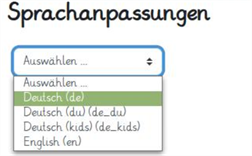
- Klicken Sie auf den Button „Lokales Sprachpaket bearbeiten“.
- Warten Sie bis das Sprachpaket geladen wurde und klicken Sie dann auf „Weiter“. Wenn eine Fehlermeldung erscheinen sollte, wenden Sie sich bitte an den Moodle-Support von BelWü.
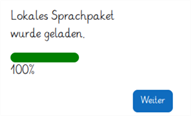
- Wählen Sie rechts neben „Komponenten“ die Datei
core.phpaus und geben Sie im Feld „Text-ID“ den Wert „myhome“ ein. Klicken Sie anschließend auf „Texte“ anzeigen.
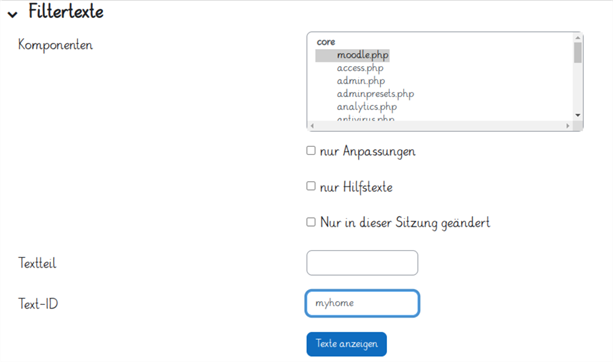
- Scrollen Sie bis zum Seitenende, tragen Sie unter „Lokale Sprachanpassung“ den Wert „Schreibtisch“ ein und klicken Sie anschließend auf „Texte im lokalen Sprachpaket speichern“.

- Bestätigen Sie die Änderung durch Klick auf „Weiter“.
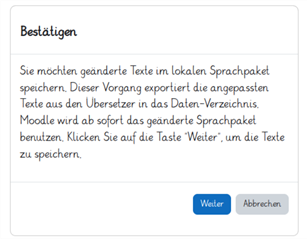
Sie können auf analoge Weise nahezu jeden Text auf Ihrer Moodleinstanz ändern. Dazu müssen Sie wissen, in welcher Komponente der jeweilige Text gespeichert ist und wie seine Text-ID lautet. Wenn Sie die Text-ID nicht kennen, können Sie den zu ändernden Text in das Feld „Textteil“ eingeben. Ihnen werden dann alle Stellen angezeigt, in der denen er auftritt.
Moodle in der Grundschule: Herunterladen [odt][1,2 MB]
Moodle in der Grundschule: Herunterladen [pdf][850 KB]
Weiter zu Aktivieren von Aktivitäten und Blöcke
